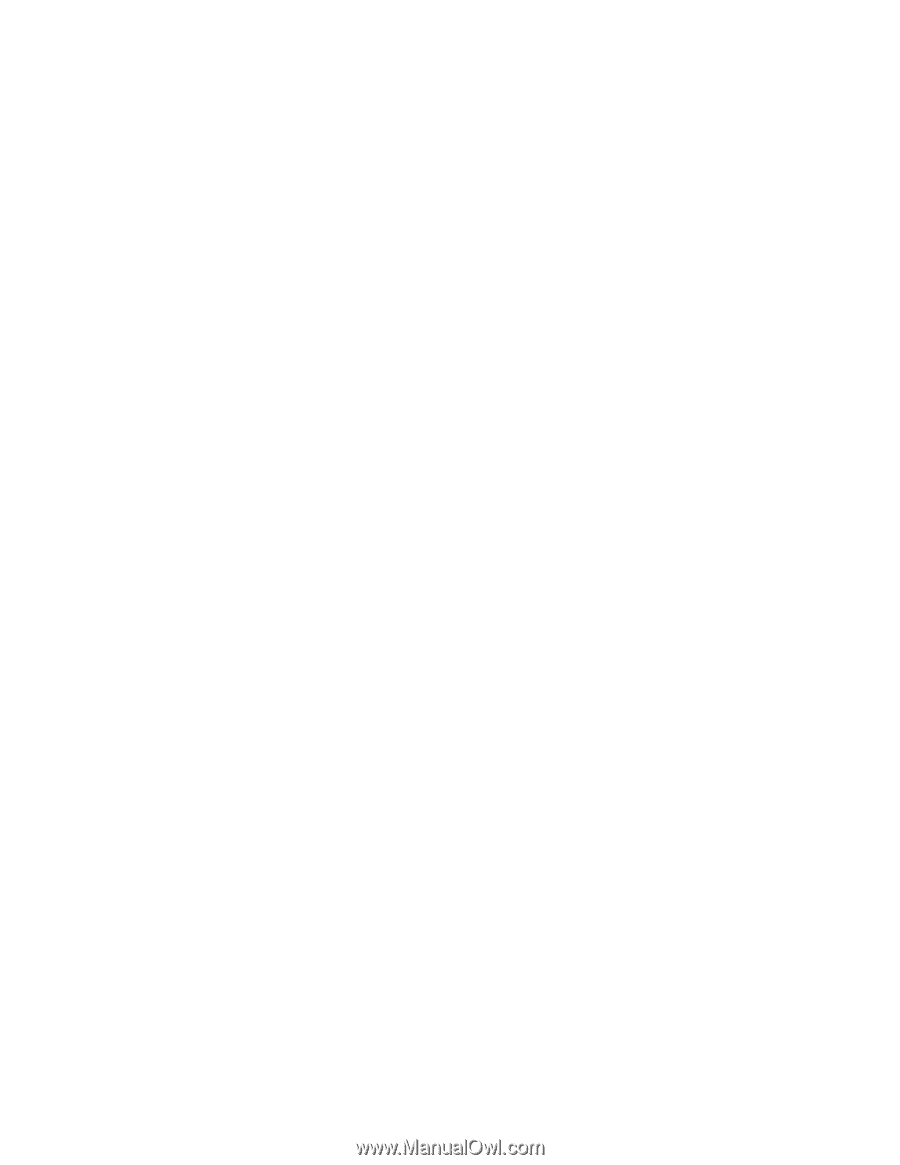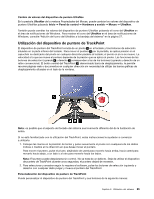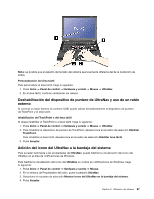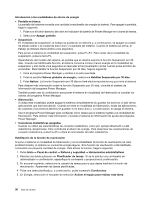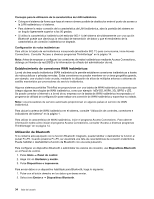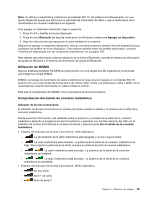Lenovo ThinkPad T430s (Spanish) User Guide - Page 48
Power Manager., Sistema y seguridad
 |
View all Lenovo ThinkPad T430s manuals
Add to My Manuals
Save this manual to your list of manuals |
Page 48 highlights
Introducción a las modalidades de ahorro de energía • Pantalla en blanco. La pantalla del sistema necesita una cantidad considerable de energía de batería. Para apagar la pantalla, haga lo siguiente: 1. Pulse con el botón derecho del ratón en Indicador de batería de Power Manager en la barra de tareas. 2. Seleccione Apagar pantalla. • Suspensión En modalidad de suspensión, el trabajo se guarda en la memoria y, a continuación, se apagan la unidad de estado sólido o la unidad de disco duro y la pantalla del sistema. Cuando el sistema se activa, el trabajo se restaura transcurridos unos segundos. Para poner el sistema en modalidad de suspensión, pulse Fn+F4. Para volver de la modalidad de suspensión, pulse la tecla Fn. Dependiendo del modelo del sistema, es posible que el sistema soporte la función Suspensión por 30 días. Cuando se habilita esta función, el sistema consume incluso menos energía en la modalidad de suspensión y solo tarda unos segundos en reanudar el funcionamiento normal cuando pulsa el botón de encendido. Para habilitar la función Suspensión por 30 días, haga lo siguiente: 1. Inicie el programa Power Manager y cambie a la vista avanzada. 2. Pulse la pestaña Valores globales de energía y seleccione Habilitar Suspensión por 30 días. 3. Pulse Aplicar. La función Suspensión por 30 días se hará efectiva la próxima vez que inicie el sistema. Para obtener más información sobre la función Suspensión por 30 días, consulte el sistema de información del programa Power Manager. También puede usar la combinación para poner el sistema en modalidad de hibernación al cambiar los valores del programa Power Manager. • Hibernación. Si utiliza esta modalidad, puede apagar el sistema completamente sin guardar los archivos ni salir de las aplicaciones que esté ejecutando. Cuando se entra en modalidad de hibernación, todas las aplicaciones, las carpetas y los archivos abiertos se guardan en el disco duro y, a continuación, se apaga el sistema. Use el programa Power Manager para configurar cómo desea que el sistema ingrese a la modalidad de hibernación. Para obtener más información, consulte el sistema de información de ayuda del programa Power Manager. • Conexiones inalámbricas apagadas Cuando no utilice las características de conexión inalámbrica, como por ejemplo Bluetooth o LAN inalámbrica, desactívelas. Esto contribuirá al ahorro de energía. Para desactivar las características de conexión inalámbrica, pulse Fn+F5 o utilice el conmutador de radio inalámbrica. Habilitación de la función de reactivación Si pone el sistema en modalidad de hibernación y se ha inhabilitado la función de reactivación (el valor predeterminado), el sistema no consumirá energía alguna. Si la función de reactivación está habilitada, consumirá una pequeña cantidad de energía. Para activar la función, haga lo siguiente: 1. Pulse Inicio ➙ Panel de control ➙ Sistema y seguridad ➙ Herramientas administrativas. 2. Efectúe una doble pulsación en Planificador de tareas. Si se le solicita una contraseña de administrador o confirmación, especifique la contraseña o proporcione la confirmación. 3. En el panel izquierdo, seleccione la carpeta de tareas para la que desee habilitar la función de reactivación. Aparecerán las tareas planificadas. 4. Pulse una tarea planificada y, a continuación, pulse la pestaña Condiciones. 5. En Energía, seleccione el recuadro de selección Activar el equipo para realizar esta tarea. 30 Guía del usuario